
Outlookのクイックパーツって知ってますか?
今日のnoteは、ITにバリくそ弱い営業の人とかになら奇跡的に役に立てるかもしれないです。
Outlookのクイックパーツという機能について書きます。
・・・・知ってるって?今更だって?
そうだよね、わかるよ。でも知らなかった人にはたぶん貴重な情報だから読んで行ってくださいw
ルーティンワークのスピードアップが必要になった
いろいろありまして、丁寧に仕事することを意識していこうと思いました。スピード、スピードばっかり言って、もはや訳わかんなくなってた部分もありまして・・・
↓いろいろの断片。スピード&丁寧モンスターの凄さを垣間見ました。
僕は今、プレーヤーとしての仕事がめちゃくちゃあります。もうそれしかないくらいあります。
大事な仕事や、無駄でもいいからやりたい仕事を丁寧に取り組んでいくために、より一層のルーティンワークのスピードアップが必要になりました。
いろいろググってみたw
僕、結構ショートカットとか、定型文を辞書登録するとかそういったスピードアップが好きでして、もうさすがにスピードアップは厳しいかなと思っていたのですが、とりあえずググってみましたw
特にメールがチャットよりも形式ばっていて予測変換機能や定型文を辞書登録しても時間かかるな・・・と思っていて検索したのですが、世紀の大発見をしました!!!それは・・・
「Outlookのクイックパーツ!!」
です。
知ってました?w僕の周りはみんな知ってました!教えてよ!!!
この機能を駆使すれば、比較的形式ばった表現の多いメールもかなりスピードアップできることと思います。なんなら返信が億劫だったメールの返信までできてしまいそう!
Outlookのクイックパーツのやり方
ググれば済むんですが、簡単なのでやり方を。
①メール作成画面で、登録したい文章を選択した状態で”挿入”タブのクイックパーツを選択し、選択範囲をクイックパーツギャラリーに保存をクリック
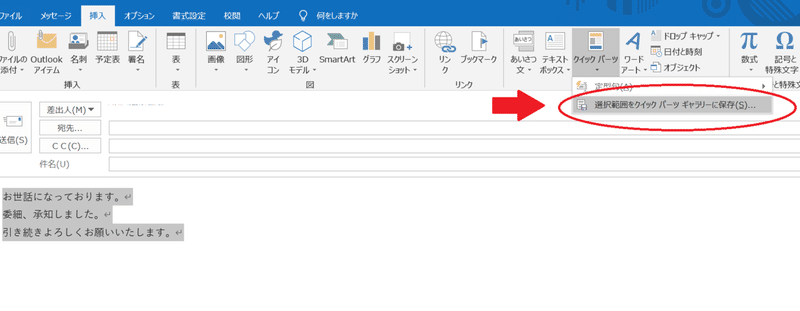
②名前の部分に任意の名前を付ける
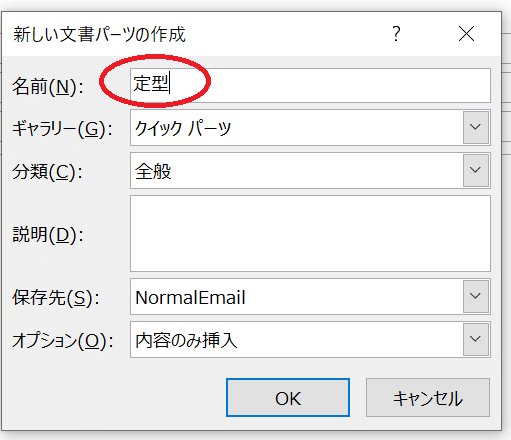
③以降はこの名前(ここでいうと”定型”)を入力しF3キーを押す or クイックパーツのタブから呼び出し
で活用できます!
ここ数日、この機能駆使してますが随分と返信メールが早く終わるようになりました!(10パターンくらい作りました!)
最後に
分かるよ!今更なんでしょ??笑
僕も流石にnoteに書くほどではないのかもとは思いましたw
けど、職場でも1人、知らない人いたし(1人だけw)少しでも誰かの生産性が上がれば良いな+自分の備忘録として書いてみました!
では、また明日!
転職エージェントや人材派遣会社へ就職してお悩みがある方、これから転職を考えている方、どちらでもない方、ご質問やご相談はこちら↓へお願いします。
※無料で全力でなんでも答えます。
サポートいただいた分は、人材派遣で働く人のサポート、人材サービスで働く方のサポートの活動に使います!必ず、世の中の役に立てますね。
